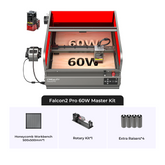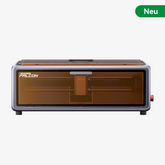Warum die Vorbereitung des Fotos so wichtig ist
Die Lasergravur hat das klassische Foto revolutioniert. Statt Bilder nur auf Papier zu drucken, lassen sich Erinnerungen heute dauerhaft in Holz, Glas, Leder, Schiefer oder Metall verewigen. Doch das Ergebnis hängt nicht nur vom Lasergerät ab – sondern maßgeblich davon, wie gut das Bild vor der Gravur vorbereitet wurde.
Damit deine Gravur detailreich, klar und professionell wirkt, musst du einige Schritte zur Bildbearbeitung durchführen. In diesem Beitrag zeigen wir dir genau, wie du ein Foto optimal für die Gravur aufbereitest – und wie du mit einem passenden Gerät wie den Modellen der Creality Falcon Serie beeindruckende Resultate erzielst.
Empfohlene Software zur Fotobearbeitung
-
GIMP oder Photopea: Kostenlos und ideal für grundlegende Anpassungen wie Zuschneiden, Kontrast und Graustufen.
-
LightBurn: Speziell für Lasergravur, mit Funktionen wie Bitmap-Konvertierung und Detailvorschau.
-
Canva: Einfaches Tool zur Entfernung von Hintergründen – ideal für Anfänger.
Schritt-für-Schritt: So bereitest du ein Foto optimal vor
1. Wähle ein hochauflösendes Foto
Die Auflösung sollte mindestens 300 dpi, idealerweise 600 dpi oder höher betragen. Je schärfer das Bild, desto besser das Gravurergebnis.
2. Entferne unnötige Bildteile
Beschneide das Foto auf das Wesentliche. Weniger ist mehr – vor allem auf kleinen Gravurflächen.
3. Konvertiere das Foto in Graustufen oder Bitmap
Da Laser auf Helligkeit reagieren, muss das Foto in Schwarz-Weiß oder Graustufen umgewandelt werden. Dunkle Bereiche werden stärker graviert.
4. Kontrast, Schärfe und Belichtung anpassen
-
Kontrast erhöhen
-
Details nachschärfen
-
Helle und dunkle Bereiche angleichen
5. Die richtigen Laserparameter einstellen
Abhängig von Material und Gerät. Teste idealerweise auf einem Reststück.

Beispiele für Fotogravuren auf verschiedenen Materialien
1. Gravur auf Holz
Ideal für Porträts und Haustierfotos.
Empfehlung: Leistung 50 %, Geschwindigkeit 100 mm/s, 1 Durchgang, 280 Linien/cm
2. Gravur auf Aluminium
Eloxiertes Aluminium bringt hohe Kontraste.
Empfehlung: 100 % Leistung, 250 mm/s, 1 Durchgang, 300 Linien/cm
3. Gravur auf Schiefer
Elegante Optik für Haustierporträts oder Gedenkplatten.
Empfehlung: 95 % Leistung, 750 mm/s, 1 Durchgang, 500 Linien/cm
4. Gravur auf Glas
Vorsicht – Glas kann springen. Weniger Leistung verwenden.
Empfehlung: 25 % Leistung, 50 mm/s
Welches Lasergerät ist für Fotogravuren geeignet?
Für Einsteiger bietet sich der Creality Falcon A1 an – kompakt, präzise und mit automatischer Materialerkennung.
Wer regelmäßig Fotos gravieren möchte, profitiert von professionellen Geräten wie dem Creality Falcon2 Pro 40W mit hoher Auflösung und integriertem Air Assist.
Größere Projekte und maximale Leistung bietet der Creality Falcon 2 Pro 60W – perfekt für Gewerbetreibende. Wer einen Allrounder sucht, ist mit dem Creality Falcon2 Pro 22W sehr gut bedient.
Fazit
Die Gravur eines Fotos ist mehr als nur ein Knopfdruck. Sie erfordert Planung, Bildbearbeitung und technisches Feingefühl. Doch mit der richtigen Vorbereitung, einem guten Motiv und einem präzisen Gerät wie dem Creality Falcon A1 oder den leistungsstarken Pro-Modellen wird aus einem Bild ein echtes Kunstwerk.
Egal ob auf Holz, Metall oder Schiefer – mit den richtigen Schritten und Tools kannst du persönliche Meisterwerke erschaffen.